ОЗУ является одним из важнейших составляющих компьютера. Это устройство отвечает за множество операций, скорость и качество их выполнения. И когда возникает проблема с оперативкой, это сразу же отражается на работе всего компьютера. Даже если испорченная память не будет тормозить систему, ошибки с синим экраном смерти будут вылетать с приличной частотой.
Отказ при запуске программ и зависание машины также становятся постоянным явлением. В связи с этим, многие пользователи задаются вопросом, можно ли как-то предусмотреть момент, когда оперативное запоминающее устройство выйдет из строя. В таких случаях окажутся полезными знания о том, как проверить оперативную память компьютера. Вариантов проверки существует не так много. Давайте рассмотрим их более подробно.
Проверка памяти встроенными средствами Windows
Чтобы не было путаницы, начнём с того, что данная функция существует только в семёрке. В ХР и других системах придётся прибегать к иным вариантам проверки оперативной памяти. Но об этом позже.
Как проверить оперативную память: 2 способа. Программа Memtest86
Итак, нам нужно протестировать оперативную память. Для этого откройте команду «Выполнить» («WIN+R»). Затем введите «mdsched» и нажмите Enter . Далее выберите, каким образом необходимо выполнить тест. ОС предоставляет 3 способа.
- Тест после перезагрузки. Операционка перезагрузится, после чего начнёт тестить ОЗУ. Предположительное время проверки будет отображено на экране, но эта процедура недолгая. По завершении проверки система выведет на экран результаты, в которых будет указано, исправна оперативка, либо же имеются сбойные ячейки.
- Проверка с последующей перезагрузкой. В данном случае нужно закрыть все активные программы и перезапустить систему. После этого утилита начнёт свою работу.
- Этот вариант отличается от двух предыдущих тем, что ничего открывать и вводить не придётся. Достаточно при загрузке ОС вызвать меню с вариантами загрузки (клавиша «F8» жмём после включения питания, пока не откроется менюшка). В диспетчере загрузки жмём один раз табулятор и выбираем «протестировать оперативную память» . После этого начнётся проверка.
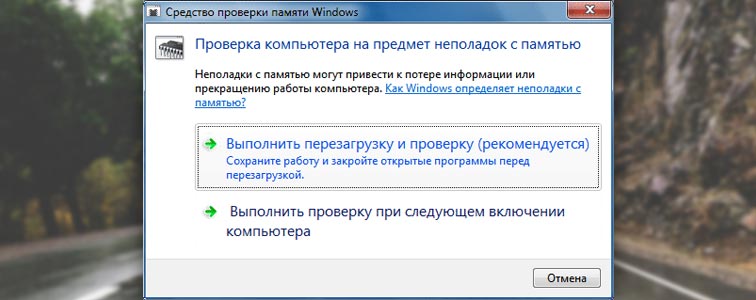
Рекомендуется выполнять проверку оперативной памяти с помощью первого или третьего варианта. Они наиболее эффективны. Но если оперативка действительно имеет неисправные ячейки, это будет выявлено любым из трёх способов.
Тест ОЗУ посредством программы Memtest86
Эта программа является специализированным инструментом, который используют системные администраторы. Она способна не только производить диагностику ОЗУ, но и предоставляет исчерпывающую информацию о процессоре и чипсете. Следует заметить, что точность результатов, которые получены во время диагностики с помощью Memtest, является стопроцентной. Утилита использует монопольный доступ к оперативной памяти, что полностью исключает возможность ошибки.
Как проверить оперативную память?
Для того чтобы проверить ОЗУ компьютера, необходимо:
- Скачать архив с программой. Существует несколько версий и разновидностей утилиты. Исходя из описания, предоставленного на сайтах, где она расположена, выберите для себя ту, которую считаете нужной.
- Распакуйте скачанный архив. Вы получите ISO образ, который необходимо записать на диск или флэшку. Рекомендуется использовать программу Ultra ISO , поскольку она производит эти действия наиболее качественно.
- Далее, в зависимости от носителя, на который был записан образ утилиты, выставьте в настройках БИОС соответствующее устройство на первое место и загрузитесь с него.
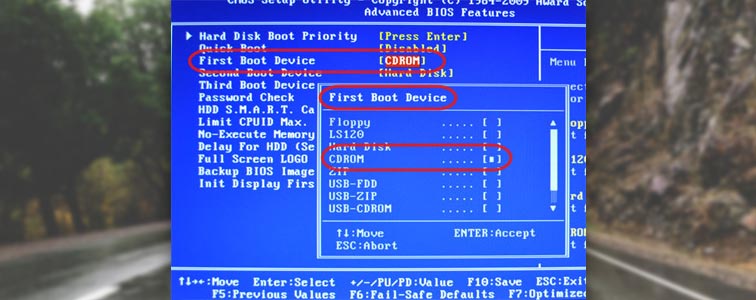
- После загрузки перед нами откроется рабочее окно программы. Здесь можно ознакомиться с информацией о процессоре, чипсете и ОЗУ. Если взглянуть на правый верхний угол экрана, там обнаружится отчёт о ходе диагностики оперативки. Если вам нужна более детальная проверка, нажмите «s» . Это горячая клавиша для входа в настройки утилиты. Проставьте необходимые значения и повторите тестирование.
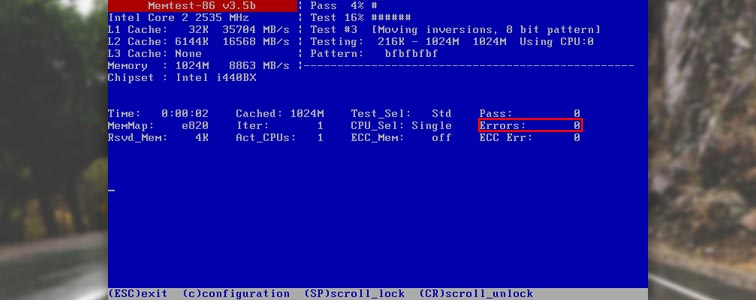
Как проверить оперативную память компьютера иными способами
Теперь вы знаете, как протестировать оперативную память компьютера системными средствами и с помощью программы Memtest. Но определить неисправность оперативки в некоторых случаях можно даже без специальных утилит. Зачастую это заметно невооружённым глазом. Какие события указывают на неисправность ОЗУ?
- Постоянное зависание системы. Чтобы убедиться, что операционка виснет по вине неисправной оперативы, достаточно по очереди заменить планки на другие, если их несколько. Но в случае, когда после замены планок система продолжает бессовестно повисать, проблему следует искать в другом месте. Но это тема уже другой статьи.
- Ошибки при запуске программ. Если с хорошей периодичностью вылетает окно с сообщением «ошибка №XXXXXXXXX. Память не может быть read», значит, пора подумать о замене одной из планок оперативки. Чтобы установить, какой именно, снова прибегаем к методу перебора. Заменяем планки другими до тех пор, пока ошибка не перестанет нас беспокоить.
- Синий экран смерти. Почему его так назвали? Потому что вылетал он во время смерти системы, точнее являл собой констатацию данного факта. Но нас это мало интересует. Сейчас такие красивые заставки вылетают совсем по другим причинам. И одной из них является неисправная оперативная память. Сообщение, отображаемое на синем экране, указывает точную проблему остановки всех процессов системы. То есть, собственно сама операционка и говорит нам, по какой причине прекратила работу. Причём то, что сообщает ОС, является не бредом, а абсолютной правдой. Достаточно записать код ошибки, который был показан, и проверить по нему информацию в интернете.
Желательно, чтобы под рукой была программка Errorka. При вводе в неё кода ошибки, она показывает, что обозначает введённый, казалось бы, бессмысленный, набор символов.
Многие юзеры по несколько раз в день слышат сигнал, который издаёт компьютер сразу после старта. И далеко не каждый знает, что это не просто звуковое приветствие системного блока, а сообщение БИОС о том, что все устройства исправны и готовы к работе. Не издаёт подобного сигнала при старте только БИОС AMI. Это исключение из правил. Такая загрузка для него является знаком того, что всё в порядке.

Но случается так, что сигналы звучат совершенно другие, непривычные для нашего уха. Некоторые пользователи игнорируют его, продолжая загрузку системы. Тем самым делают серьёзную ошибку. Такие писки информируют о неисправности одного из устройств компьютера. И даже больше того: определённая комбинация сигналов сообщает, какое именно оборудование вышло из строя.
Таким образом, БИОС общается с нами своеобразной азбукой Морзе.
Но вся эта азбука нас не интересует. Мы сосредоточим внимание на сообщениях о неполадках в работе оперативки. Про них БИОС тоже сообщает определённой последовательностью длинных и коротких сигналов. Разные производители используют свою комбинацию. Ниже представлена таблица, в которой указаны современные БИОС и их сигнальный код, указывающий на неисправность одной или нескольких планок ОЗУ.
| Производитель БИОС | Неисправная ОЗУ | Некорректная установка планок |
| Award | 1 длинный и 1 короткий сигнал | Длинный повторяющийся |
| AMI | 2 коротких | |
| Phoenix (эта БИОС имеет уникальную сигнальную азбуку, поэтому вместо длинных и коротких сигналов указаны просто цифры) | 1-3-1 | 1-3-3 |
| IBM | ||
| AST | 1 длинный, 5 коротких | |
| Compaq | 1 короткий, 2 длинных | 1 непрерывный |
| IBM Desktop | ||
| IBM Thinkpad | ||
| Mylex | 1 длинный, 6-8 коротких, 1 длинный | 1 длинный, 7 коротких, 1 длинный |
| Mylex 386 | 1 длинный, 6-8 коротких, 1 длинный | 1 длинный, 7 коротких, 1 длинный |
| Quadtel | 1 длинный, 3 коротких | |
Из этой таблицы мы видим, что не все БИОС рассказывают о проблемах так, как хотелось бы. На самом деле это не так критично. Но если вам хочется слышать, в каком состоянии находится компьютер при загрузке, тогда при выборе оного обращайте внимание на производителя БИОС.
Полезные советы
QuickMemoryTestOK для Windows
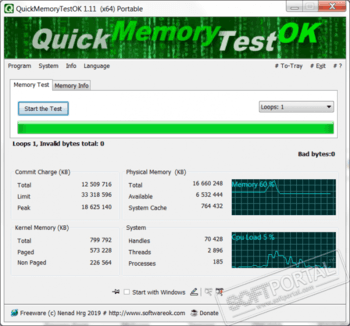
Mem Reduct — небольшая портативная утилита, которая позволяет высвободить до 25% используемой.
Бесплатная легковесная утилита для тестирования оперативной памяти на наличие ошибок.
Memory Cleaner — одна из самых простых утилит для оценки загруженности оперативной памяти ПК с возможностью оптимизации ее использования.
Wise Memory Optimizer — бесплатная утилита для освобождения оперативной памяти, увеличения скорости и улучшения производительности ПК.
RamBooster — программа для оптимизации оперативной памяти. Отслеживает использование системой.
Небольшая бесплатная утилита, позволяющая оптимизировать оперативную память на ПК под.
Отзывы о программе QuickMemoryTestOK
Отзывов о программе QuickMemoryTestOK 4.55 пока нет, можете добавить.
Источник: www.softportal.com
Как проверить оперативную память компьютера
При диагностике неисправностей компьютера иногда прибегают к проверке оперативной памяти (ОЗУ). Подобное тестирование обычно проводят, если компьютер стал работать нестабильно, выдавать синие экраны смерти (BSOD), и есть подозрения, что проблема возникла именно из-за RAM.
Из этой статьи вы узнаете основные признаки неисправности ОЗУ, научитесь проверять оперативную память компьютера или ноутбука. Мы расскажем, как проверить ОЗУ с помощью встроенной программы Windows 7,8,10 или бесплатной утилиты memtest 86+.
Признаки ошибок и неисправностей в ОЗУ
Сбои RAM могут негативно влиять на работу операционной системы, приводить к ошибкам и странному поведению ПК. Самые распространенные симптомы проблем с ОЗУ:
- Частое появление синих экранов смерти. BSOD может возникать из-за неполадок с драйверами, жесткими дисками, программным обеспечением, а так же из-за проблем с оперативной памятью.
- Нестабильная работа, вылеты программ и игр при большой нагрузке на RAM. Если у вас при активном использовании фото/видео редакторов, архиваторов, игр случаются вылеты, падения – стоит проверить ОЗУ.
- Компьютер не запускается, издавая писк. Каждая материнская плата имеет свои звуковые сигналы, но чаще всего, бесконечное пищание спикера свидетельствует об ошибках в оперативной памяти.
Подобные симптомы не значат, что проблема именно в RAM, но провести тестирование стоит. Windows имеет встроенное средство для проверки ОЗУ – Memory Diagnistics Tool. Так же известна небольшая утилита memtest86+, которую можно встретить во многих LiveCD для восстановления системы. Её использование – негласное стандартное решение при тестировании RAM.
1 Способ: проверяем RAM встроенной утилитой Windows
Чтобы проверить оперативную память ноутбука или стационарного компьютера с помощью стандартной системной программы Windows Memory Diagnistics Tool нужно вызвать окно “Выполнить” сочетанием клавиш Win+R, ввести в поле mdsched и нажать Enter.
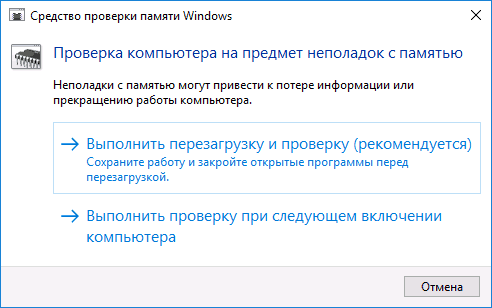
Программа предложит Вам перезагрузить ПК для запуска тестирования RAM. После перезагрузки начнется сканирование памяти на наличие ошибок. Нажав F1 во время сканирования, Вы можете изменить некоторые параметры проверки.
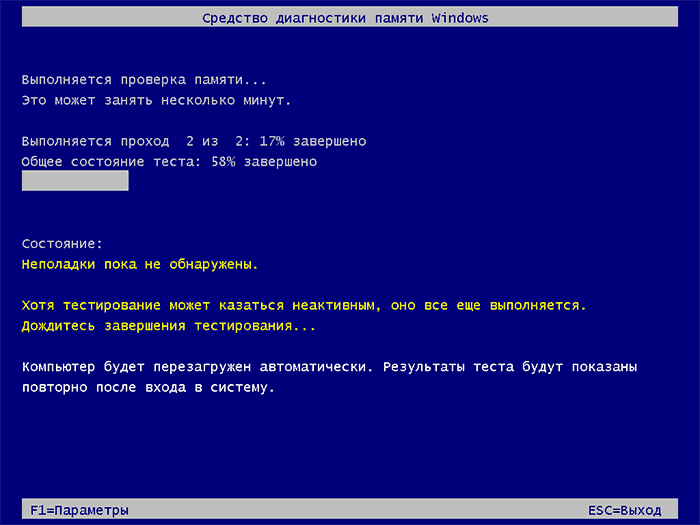
После завершения тестирования ОЗУ компьютер перезагрузиться и отобразит на экране результаты сканирования. Если этого не произошло, или окно с результатами слишком быстро исчезло – нужно воспользоваться “Просмотром событий”. Зайдите в вкладку “Журналы Windows”, откройте “Система” и найдите там MemoryDiagnosticsResults. В подробностях этого события можно увидеть отчет проверки.
2 Способ: диагностика ОЗУ с помощью memtest86+
Хорошо себя зарекомендовала программа под названием memtest86+. Загрузить ее можно с официального сайта memtest.org. Скачиваете ISO образ программы и записываете ее на флешку или диск. О том, как создать загрузочный диск я писал ранее. В BIOS или UEFI настраиваете загрузку с USB накопителя или CD/DVD ROM. Я рекомендую проверять память не всю вместе, а по одному модулю.
Вам будет легче определить сбойную планку. Все найденные ошибки будут выведены на экран и выделены красным цветом. Прервать сканирование можно клавишей ESC.
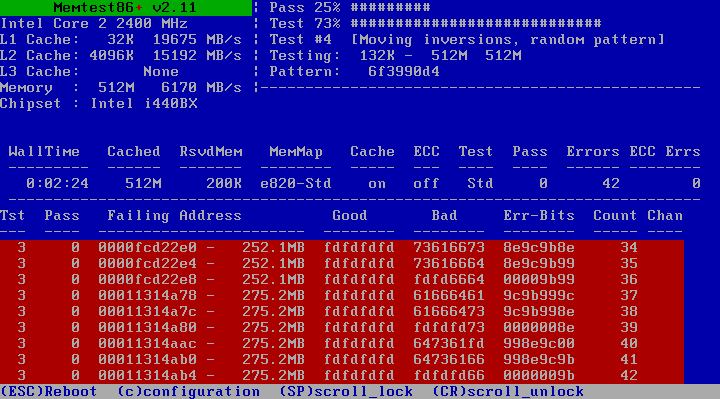
Что делать с найденными ошибками? Запишите их. По окончанию тестирования поищите в Интернете, как их можно исправить. Иногда помогает чистка контактов модуля мягким ластиком, а в некоторых случаях проще купить новую планку, цены на них не высокие.
Источник: mypclife.ru